더 많은 영화를 재생하기 위해 DVD 지역 코드를 우회하는 방법
경험하기 짜증나는 일이에요 DVD 지역 코드 해외에서 구매한 디스크를 재생할 때 오류가 발생합니다. 이 문제는 다른 국가의 지역 코드가 있는 디스크에서 항상 발생합니다. DVD 지역 코드에 대한 간략하면서도 풍부한 정보를 제공하기 위해, 이 글에서는 이러한 코드에서 DVD를 무료로 다운로드하는 가장 좋은 방법을 소개합니다. 더 이상 고민하지 말고 지금 바로 하나씩 살펴보세요!
가이드 목록
DVD 지역 코드는 무엇입니까? 디스크 지역을 알아내는 방법은 무엇입니까? 9가지 다른 DVD 지역 코드에 대해 알아보세요 더 쉬운 재생을 위한 DVD 지역 코드 제거의 가장 좋은 방법 MakeMKV를 사용하여 DVD 지역 코드를 자유롭게 우회하세요 WonderFox DVD Ripper Pro로 오래된 DVD 지역 코드 잠금 해제 지역 무료 플레이어로 모든 DVD 디스크를 재생하는 방법 귀하의 국가에 맞는 DVD 지역 코드를 직접 변경하세요DVD 지역 코드는 무엇입니까? 디스크 지역을 알아내는 방법은 무엇입니까?
DVD 지역 코드란 무엇인가요?
DVD 지역 코드는 디지털 저작권 관리(DRM)의 한 형태로 DVD에 내장된 데이터입니다. 영화 스튜디오는 이러한 코드를 사용하여 여러 국가에서 콘텐츠가 무단으로 배포되거나 출시되는 것을 방지합니다. 지역 코드를 사용하면 배급사는 DVD 재생 시간과 장소를 제어할 수 있어 출시일과 가격을 관리하고 불법 복제 및 불법 복제 위험을 줄일 수 있습니다.
왜 DVD 디스크를 재생할 수 없나요?
DVD 플레이어는 디스크의 지역 코드를 확인하고, 디스크의 지역 코드가 플레이어에 설정된 지역 코드와 일치하지 않으면 재생을 거부합니다. 컴퓨터의 DVD 드라이브에는 지역 코드 설정이 있으며, 이 설정은 몇 번(보통 5번) 변경할 수 있습니다. 다행히 DVD 지역 코드 잠금을 해제하는 방법이 있어 플레이어나 소프트웨어가 제한을 우회하여 모든 지역의 DVD를 재생할 수 있습니다.
DVD 지역 코드를 알아내는 방법은?
DVD 지역 코드는 일반적으로 디스크 케이스 뒷면에서 확인할 수 있습니다. 지구본 모양 아이콘 안에 숫자가 적혀 있으며, 이는 해당 디스크에 할당된 지역 코드를 나타냅니다. Drive Region Info, DVDinfopro, Nero InfoTool 또는 DVD 재생 소프트웨어와 같은 무료 DVD 정보 도구를 사용하여 장치 구성에서 DVD 지역 코드를 확인할 수도 있습니다.

9가지 다른 DVD 지역 코드에 대해 알아보세요
국가마다 지역 코드가 다르며, 자세한 목록을 확인해 보세요. 물론 해당 국가에서 생산되는 DVD 플레이어에서도 지역 코드를 찾을 수 있습니다.
| 지역 코드 | 지역 설명 |
| 지역 1 | 미국과 캐나다 |
| 지역 2 | 일본, 중동, 남아프리카, 그린란드 |
| 지역 3 | 한국, 홍콩, 대만 및 동남아시아 일부 지역 |
| 지역 4 | 라틴 아메리카(멕시코 포함), 호주, 뉴질랜드 |
| 지역 5 | 인도, 아프리카, 동유럽, 러시아 |
| 6 지역 | 중국 |
| 지역 7 | 지정되지 않은 특정 용도 |
| 지역 8 | 크루즈선, 항공사 및 기타 국제 행사장용 |
| 지역 0 / 전체 | 전 세계에서 재생 가능한 무코딩 디스크 |
하지만 PAL 및 NTSC 호환 장치에서만 재생할 수 있습니다.
더 쉬운 재생을 위한 DVD 지역 코드 제거의 가장 좋은 방법
다른 지역 코드를 가진 모든 DVD를 재생하는 가장 쉬운 방법은 코드 제한을 제거하는 것입니다. 4Easysoft DVD Ripper보호된 DVD를 MP4, MKV, AVI 등 다양한 디지털 포맷으로 리핑할 수 있습니다. 따라서 어떤 기기에서든 재생할 수 있습니다. 작은 DVD 플레이어도게다가 GPU 가속 기능을 사용하면 여러 장의 DVD를 빠르게 변환할 수 있으므로 DVD의 대용량에 대해 걱정할 필요가 없습니다.

DVD 지역 코드를 원활하고 완벽하게 제거하기 위한 멀티프로세서.
AI 기반 비디오 향상 기능을 제공하여 고품질 DVD를 내보냅니다.
원래 품질을 손상시키지 않고 DVD 비디오 크기를 압축합니다.
필터 적용, 다양한 언어로 자막 추가 등의 편집 기능이 있습니다.
1 단계시작하다 4Easysoft DVD Ripper Windows/Mac 컴퓨터에서 DVD를 컴퓨터의 디스크 드라이버/외장 드라이버에 삽입합니다. 그런 다음 "DVD 로드" 및 "DVD 디스크 로드" 버튼을 클릭합니다.

2 단계DVD 영화의 일부만 보고 싶다면 "전체 타이틀 목록" 버튼을 클릭하여 원하는 DVD 콘텐츠에 액세스하고 선택하세요. 완료되면 "확인" 버튼을 클릭하여 설정을 저장합니다.

3단계그런 다음 "모두 복사" 드롭다운 목록을 클릭하고 "비디오" 버튼을 클릭하여 DVD 지역 코드를 제거할 형식을 선택하세요. 모든 기기와 호환되는 MP4 형식을 권장합니다.

4단계"사용자 정의 프로필" 버튼으로 품질, 인코더 및 기타 매개변수를 설정할 수도 있습니다. 마지막으로 메인 인터페이스로 돌아가 오디오와 자막을 확인하고 "모두 리핑" 버튼을 클릭합니다.

MakeMKV를 사용하여 DVD 지역 코드를 자유롭게 우회하세요
위에서 언급한 최고의 리핑 도구 외에도 DVD 지역 코드를 우회할 수 있는 훌륭한 무료 옵션인 MakeMKV가 있습니다. DVD를 무손실 MKV로 직접 변환 트랜스코딩 없이 모든 챕터, 오디오 트랙, 자막 및 기타 원본 요소를 그대로 보존하는 포맷입니다. 따라서 향후 트랜스코딩이나 보관에 이상적입니다. 하지만 출력물이 압축되지 않으므로 결과 파일 크기가 더 크고 리핑 속도가 다른 도구보다 느릴 수 있습니다.
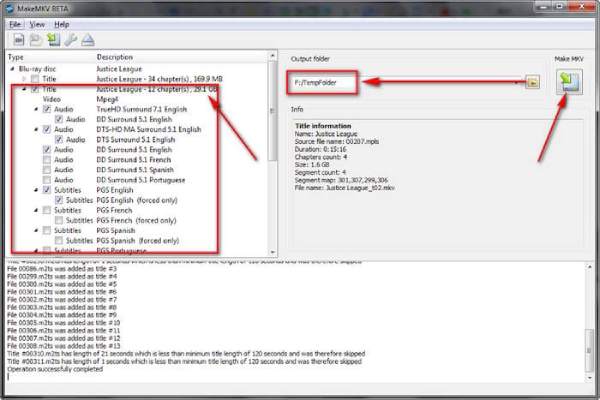
1 단계지역 코드가 적힌 DVD를 넣고 MakeMKV를 실행하세요. 그런 다음 제목, 오디오, 자막 등을 선택하세요.
2 단계저장 경로를 선택할 수도 있습니다. 모든 설정이 완료되면 "MKV 만들기"를 클릭하여 DVD 지역 코드를 제거하세요.
WonderFox DVD Ripper Pro로 오래된 DVD 지역 코드 잠금 해제
디스크가 너무 오래되었거나 긁힌 경우 WonderFox DVD Ripper Pro를 사용하여 DVD 지역 코드를 잠금 해제할 수 있습니다. 잘못된 암호화 또는 읽기 문제로 인해 인식되지 않는 DVD를 복구하고, 오래된 디스크에 대한 특수 알고리즘을 제공합니다. 지역 코드를 우회하여 MP4, MKV 등 다양한 인기 포맷으로 DVD를 리핑할 수 있습니다.
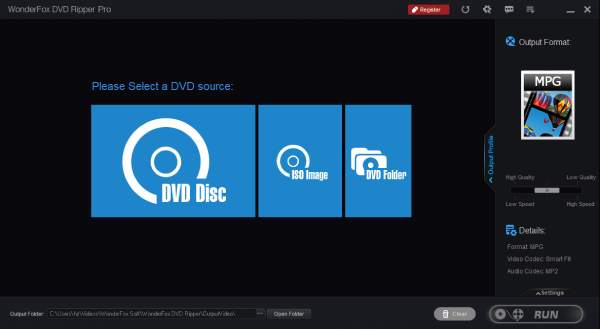
1 단계소프트웨어를 실행하고 DVD를 넣은 후 "DVD 디스크"를 클릭하세요. 콘텐츠를 가져온 후 원하는 챕터를 선택하거나, 자동으로 인식될 때까지 기다리세요.
2 단계"출력 형식"을 클릭하여 리핑할 형식을 선택하세요. 오른쪽 하단의 "설정"에서 해상도를 설정할 수 있습니다. 모든 설정이 완료되면 오른쪽 하단의 "실행" 버튼을 클릭하여 DVD를 리핑하세요.
지역 무료 플레이어로 모든 DVD 디스크를 재생하는 방법
지역 코드 없는 DVD 플레이어는 재생 문제도 해결해 드립니다! 디스크의 DVD 지역 코드와 상관없이 4Easysoft 블루레이 플레이어 제한 없이 원활하게 재생할 수 있습니다. 소니 BDP-S6700, 파나소닉 DVD-S700, 삼성 DVD-E360과 같은 고가의 DVD 플레이어 대신 지역 제한 없는 DVD 플레이어 기본 드라이버를 사용하는 Windows/Mac에서.
1 단계Windows/Mac에서 모든 DVD 지역 코드를 재생하려면 이 플레이어를 실행하고 "디스크 열기" 버튼을 클릭하여 삽입된 디스크를 로드하세요.

2 단계DVD를 재생한 후에는 속도, 볼륨, 화면 크기 등을 조절하여 재생을 제어할 수 있습니다. 또한 스크린샷을 찍다 쉽게.

귀하의 국가에 맞는 DVD 지역 코드를 직접 변경하세요
지역 코드 없는 DVD 플레이어를 구매하는 것 외에도 지역 코드를 변경하여 지역 코드로 보호된 DVD를 재생할 수도 있습니다. 하지만 그 전에 DVD 지역 코드는 최대 5회까지만 변경할 수 있다는 점을 기억하세요. Windows/Mac에서 지역 코드를 변경하는 방법은 다음과 같습니다.
Mac에서 DVD 지역 코드 변경:
1 단계Mac의 광학 드라이브에 디스크를 삽입합니다. 대화 상자에서 DVD 플레이어와 동일한 지역 코드를 선택하고 "드라이브 지역 설정" 버튼을 클릭합니다.
2 단계그런 다음 드라이브 영역 창의 왼쪽 모서리에 있는 "잠금" 버튼을 클릭하여 변경 사항을 저장합니다.

Windows에서 DVD 지역 코드 변경:
1 단계컴퓨터의 디스크 드라이버에 "디스크"를 삽입합니다. 그런 다음 "Windows" 키를 길게 누른 다음 "R" 키를 눌러 "실행" 프로그램에 액세스합니다.

2 단계다음으로, 실행 창의 검색창에 "devmgmt.msc"를 입력하고 "확인" 버튼을 클릭하세요. 그런 다음, 장치 관리자 창에서 "DVD/CD-ROM 드라이브" 옵션을 선택하세요.

3단계그런 다음 "드라이브"를 마우스 오른쪽 버튼으로 클릭하고 "속성" 옵션을 선택하세요. 그런 다음 새 창에서 "DVD 지역" 탭을 선택하고 현재 지역을 선택하세요. 지역 2 DVD마지막으로 "확인" 버튼을 클릭하여 저장합니다.

결론
그것은에 대한 간략한 토론입니다 DVD 지역 코드 DVD를 이러한 코드에서 무료로 사용할 수 있는 방법도 있습니다! 이 가이드를 통해 이제 어떤 DVD를 구매해야 할지 알 수 있습니다. 새 DVD 플레이어를 구매하는 데 돈을 쓰고 싶지 않거나 DVD 지역 코드를 변경하는 데 주저하는 경우, 전문가의 도움을 받을 수 있습니다. 4Easysoft DVD Ripper DVD 지역 코드를 제거하는 도구! 이 도구의 공식 웹사이트를 방문하여 DVD를 디지털 포맷으로 리핑하여 쉽게 재생하는 방법에 대해 자세히 알아보세요!



